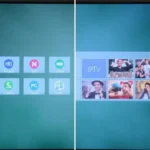“`html
Instalando e Configurando o Revolute Player em Smart TVs Samsung
Este artigo detalha o procedimento para instalar e configurar o aplicativo Revolute Player em sua Smart TV Samsung. Embora o foco seja na Samsung, o processo de configuração é essencialmente o mesmo para outras TVs que utilizam este reprodutor.
Entendendo a Natureza do Aplicativo
É importante notar que o aplicativo Revolute Player (mencionado como PTV em partes) é um player “cru” ou “pelado”. Isso significa que ele não vem com nenhum conteúdo pré-instalado.
Para ter acesso a filmes, séries, animes, desenhos, doramas e canais de TV (abertos e fechados), você precisará contratar um servidor de IPTV e vincular essa assinatura ao aplicativo. A qualidade e a quantidade do conteúdo disponível dependem inteiramente do servidor IPTV escolhido, não do reprodutor em si.
Portanto, é fundamental encontrar um bom servidor de IPTV que ofereça conteúdo atualizado e canais estáveis.
Passos para a Configuração Inicial
Após instalar o aplicativo, você precisará realizar as configurações de vinculação do seu serviço de IPTV. Embora a interface possa estar em inglês, os passos são diretos:
- Acessar o Site: O aplicativo solicitará que você acesse um site específico, indicado no campo que começa com
http s. - Informar o Endereço MAC: Ao acessar o site, será solicitado um “código Mac” ou “endereço Mac”. Você deve preencher este campo com as informações correspondentes ao seu dispositivo.
- Inserir a Chave (Key): Em seguida, você precisará preencher o campo “chave” (Key), que pode estar rotulado em inglês ou português.
Preencha esses dados iniciais com atenção.
Vinculando a Assinatura IPTV
Após as etapas iniciais, o sistema o direcionará para uma nova tela onde serão solicitados os dados do seu provedor de IPTV:
- Dados do Servidor: Você precisará do site fornecido pela empresa ou pessoa onde adquiriu seu serviço.
- Login, Senha ou URL: A empresa de IPTV deve fornecer um login, senha, ou algum tipo de URL de lista M3U para conectar o aplicativo ao conteúdo pago.
Preencha todos esses dados detalhados. Após confirmar (dando “OK”), aguarde o carregamento.
Finalizando e Acessando o Conteúdo
Após o carregamento inicial dos dados do servidor:
- Volte ao aplicativo e execute um “reload” (recarregar).
- Aguarde o tempo necessário para que o aplicativo carregue as informações.
Uma vez carregado, o menu principal do aplicativo se tornará funcional, apresentando categorias como Movies (Filmes), Séries e Live TV (TV ao Vivo). Embora a interface mostre os termos em inglês, o conteúdo liberado pelo seu servidor (filmes, séries e canais) estará geralmente em português.
Recomendação de Servidor IPTV
Para quem busca um serviço estável e com vasta programação, há um servidor específico recomendado que é utilizado há mais de dois anos sem reclamações. Este serviço se destaca por oferecer:
- Ampla variedade de filmes, séries, animes, doramas e canais de TV (abertos e fechados).
- Conteúdo esportivo atualizado semanalmente.
- Qualidade de sinal estável.
- Testes de 3 dias de garantia.
- Suporte completo via WhatsApp.
- Compatibilidade com qualquer dispositivo ou aplicativo de IPTV (incluindo o Revolut Play).
Este provedor é conhecido como Gold Card TV.
Esperamos que estas instruções tenham sido úteis para configurar seu reprodutor!
Se você está procurando uma solução de TV online que garanta velocidade, qualidade 4K, milhares de canais, além de um catálogo robusto de séries e filmes, entre em contato conosco através do ícone do WhatsApp. Temos a melhor opção para você assistir a tudo que quiser, onde quiser, com suporte dedicado.
“`